Warum Video Joiner verwenden?
Beim Zusammenfügen von Videos werden mehrere Videodateien zu einem einzigen Video kombiniert. Dies kann nützlich sein, um längere Videos zu erstellen, Highlight-Reels zu erstellen und die Gesamtqualität des Videos zu verbessern. Durch das Zusammenfügen mehrerer Clips können Sie ansprechendere und optisch ansprechendere Inhalte erstellen, die eine vollständige Geschichte erzählen oder ein breiteres Thema abdecken. Diese Technik ist unkompliziert und effektiv bei der Verbesserung der Qualität Ihrer Videoinhalte.
Online-Video-Joiner
Mit Ssemble, dem einfachen und leistungsstarken Video-Joiner-Tool, können Sie ganz einfach mehrere Videodateien zusammenfügen und bearbeiten. Mit Ssemble können Sie mehrere Videodateien schnell und einfach zu einer vollständigen Datei zusammenfügen und kombinieren, mit Unterstützung für eine Vielzahl gängiger Formate, darunter MP4, AVI, MOV und mehr. Ssemble bietet außerdem erweiterte Bearbeitungsfunktionen wie das Zuschneiden, Zuschneiden und Zusammenführen von Videos sowie das Hinzufügen von Audioeffekten, Text und Grafiken. Erstellen Sie atemberaubende Videos mit dem leistungsstarken Video-Joiner-Tool von Ssemble.
Erstellen Sie jede Art von Video mit erstaunlichen Plugins
Wenn Sie auf der Suche nach einer Möglichkeit sind, fesselnde und qualitativ hochwertige Videos für Ihre geschäftlichen oder privaten Zwecke zu erstellen, sollten Sie die leistungsstarken Plugins von Ssemble in Betracht ziehen. Mit diesen innovativen Tools können Sie mühelos überzeugende Marketingvideos, Erklärvideos, TikTok-Videos und Video-Podcasts erstellen, die die Aufmerksamkeit Ihres Publikums fesseln und fesseln. Warum sich also mit mittelmäßigen Inhalten zufrieden geben, wenn Sie mit Hilfe dieser erstaunlichen Plugins wirklich außergewöhnliche Videos erstellen können?
So verbinden Sie Videos
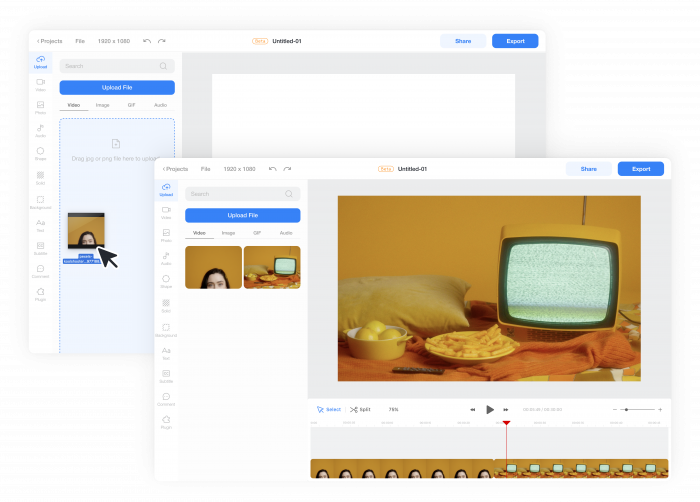
Laden Sie Videos auf die Timeline hoch
Laden Sie die Videos hoch, denen Sie beitreten möchten. Klicken Sie auf das Menü „Upload“ > die Registerkarte „Video“ . Und klicken Sie auf die Schaltfläche „Datei hochladen“ oder ziehen Sie die Videodatei per Drag & Drop. Klicken Sie dann einfach auf die Videos und fügen Sie sie der Timeline hinzu.
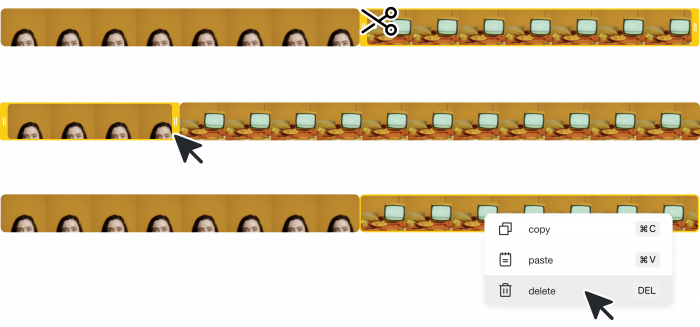
Treten Sie Videos bei
Ordnen Sie sie in der gewünschten Reihenfolge an. Sie können die Länge anpassen, indem Sie den Clip auf der Timeline teilen oder zuschneiden.
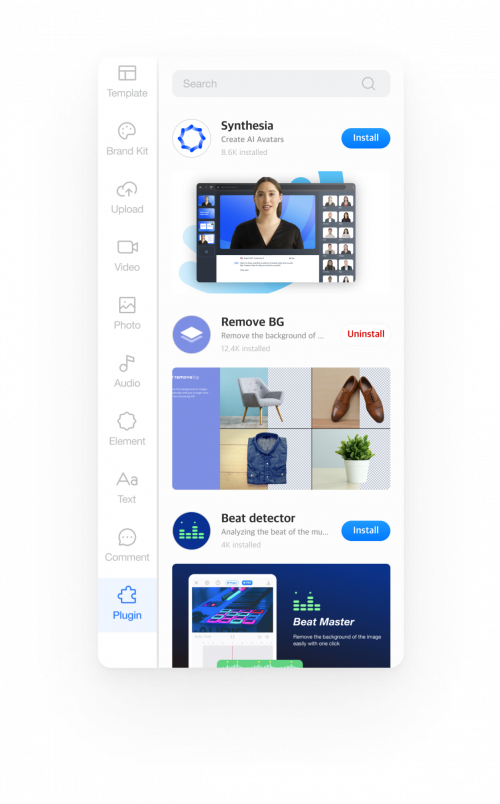
Nutzen Sie leistungsstarke Plugins
Verleihen Sie Ihren Videoprojekten ein wenig Magie. Entdecken Sie verschiedene Plugins, um Hilfe beim Schreiben von Drehbüchern, beim Hinzufügen von Voice-Overs , beim Auswählen von Hintergrundmusik und vielem mehr zu erhalten.
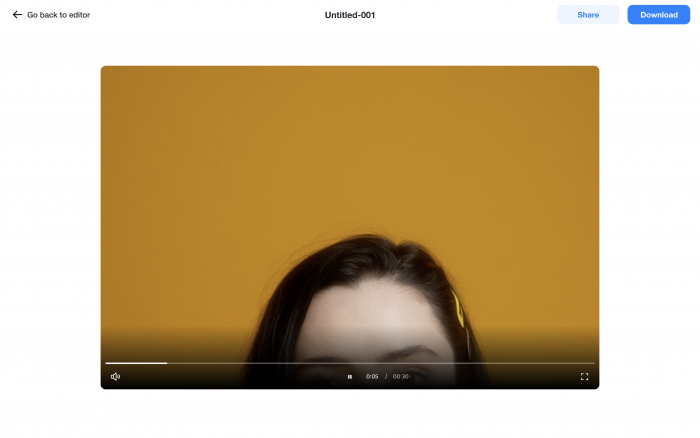
In eine einzelne Videodatei exportieren
Klicken Sie auf die Schaltfläche „Exportieren“. Und sobald der Exportvorgang abgeschlossen ist, können Sie die Videodatei herunterladen.











